excel函数如何设置只显示公式
2017-06-12
相关话题
Excel中的单元格具体该如何设置只显示公式而不显示结果呢?具体的设置方法大家请跟着小编一起学习吧,欢迎大家来到学习excel函数设置只显示公式的方法。
excel函数设置只显示公式的方法
只显示公式步骤1:打开含有公式的表格文件:
只显示公式步骤2:上图红圈所示就是单元格的公式,默认是显示计算结果
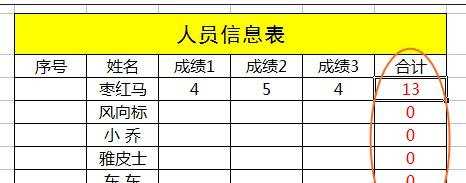
只显示公式步骤3:我们依次找到“工具”-〉“公式审核”-〉并点击“公式审核模式”:

只显示公式步骤4:点击后,就看到如下图所示:
有公式的单元格已经显示出完成的公式了。
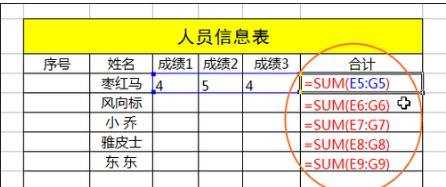
只显示公式步骤5:越复杂的公式,用这种方法显示出来后,才更能提高编辑公式的效率。
上图公式中引用的不同单元格分别用不同的颜色的方框给标示出来了,这样就非常方便编辑与查看公式引用的单元格的数据
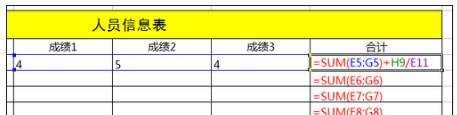
只显示公式步骤6:当你编辑完公式后,想要还原成公式显示为计算数据,再执行一次“工具”-〉“公式审核”-〉并点击“公式审核模式”就可以了。
只显示公式步骤7:这个“公式审核模式”还有一个快捷键:ctrl + `,用好快捷键可以更方便的调用,提高工作效率。
猜你感兴趣:
1.excel设置只显示公式的方法
2.excel表格只显示公式的解决方案
3.Excel中进行不显示计算结果只显示公式的方法
4.excel2007只显示公式无法显示结果的解决方案
5.excel 只显示公式的教程